Bài viết này sẽ hướng dẫn bạn cách khôi phục bài viết đã xóa trên Facebook trên máy tính và điện thoại di động, cũng như những lưu ý quan trọng khi thực hiện. Bạn đã từng xóa nhầm bài viết trên Facebook và muốn lấy lại nó? Bạn đã từng hối tiếc vì đã xóa đi một bài viết có nhiều kỷ niệm hay ý nghĩa? Bạn đã từng muốn sửa lại nội dung của một bài viết mà bạn đã xóa trước đó? Nếu bạn có những câu hỏi như vậy, thì bài viết này sẽ giúp bạn giải quyết vấn đề.
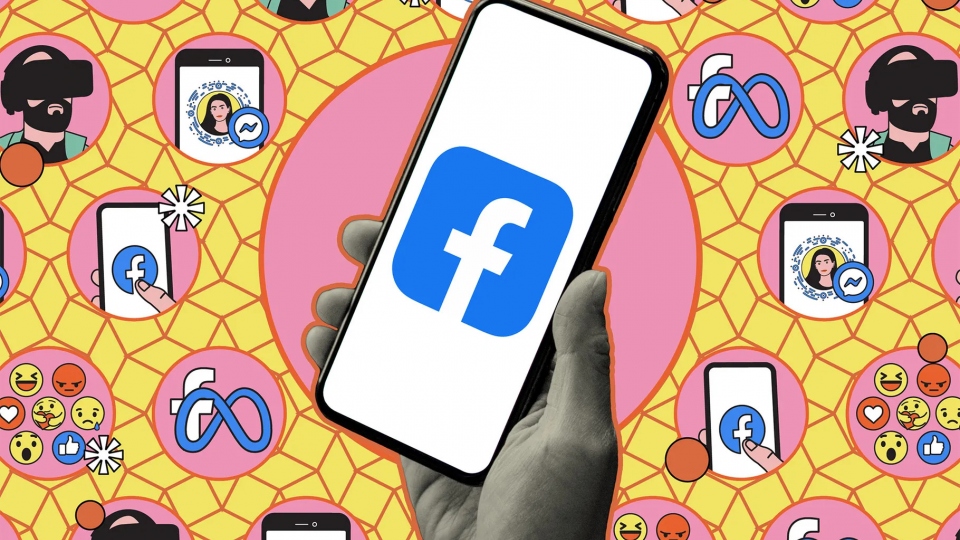
Lợi ích của tính năng khôi phục bài viết đã xóa trên Facebook
Đôi khi, trong lúc bạn đang lướt Facebook và xem lại các bài viết của mình, bạn có thể vô tình nhấn nút xóa và mất đi bài viết trên Facebook.
Lúc đó, tính năng khôi phục bài viết đã xóa trên Facebook sẽ trở nên hữu ích hơn bao giờ hết. Tuy nhiên, bạn cần lưu ý rằng các bài viết và nội dung đã xóa trên Facebook chỉ có thể được khôi phục trong vòng 30 ngày kể từ lúc xóa.
Sau 30 ngày, những nội dung này sẽ biến mất mãi mãi và không thể khôi phục lại được nữa.
Dưới đây là một số cách khôi phục bài viết trên Facebook đơn giản trên cả máy tính và điện thoại mà bạn có thể làm.
Cách khôi phục bài viết Facebook bằng máy tính
Nếu bạn muốn khôi phục bài viết Facebook bằng máy tính, bạn có thể sử dụng tính năng Manage Activity Feature của Facebook. Đây là một tính năng mới được Facebook giới thiệu vào năm 2020, cho phép bạn quản lý các hoạt động của mình trên Facebook, bao gồm cả các bài viết, ảnh, video, và comment. Bạn có thể xem lại, xóa, lưu trữ, hoặc khôi phục các hoạt động của mình theo ý muốn. Để khôi phục bài viết Facebook bằng máy tính, bạn có thể làm theo các bước sau:
Bước 1: Đăng nhập vào tài khoản Facebook của bạn trên máy tính.
Bước 2: Nhấn vào biểu tượng tam giác ngược ở góc trên bên phải màn hình, và chọn Nhật ký hoạt động.
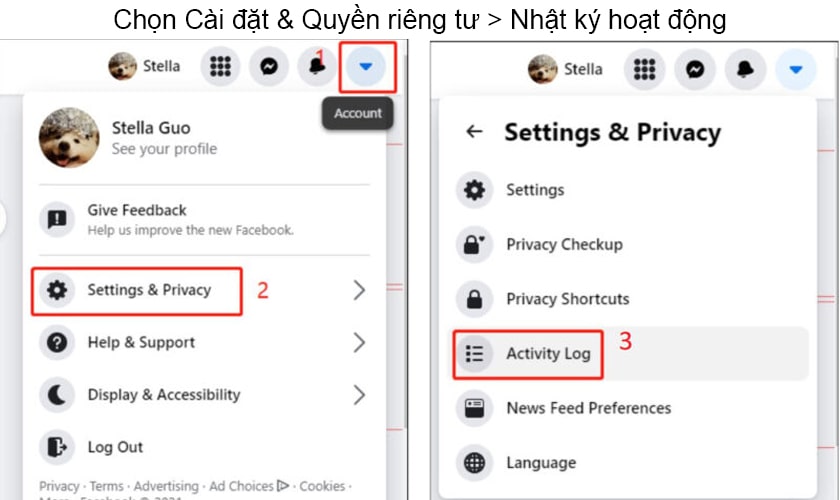
Bước 3: Tại trang Nhật ký hoạt động, bạn sẽ thấy các hoạt động của mình trên Facebook được sắp xếp theo thời gian. Bạn có thể lọc các hoạt động theo loại, như Bài viết, Ảnh và video, Comment, Bạn bè, Nhóm, Sự kiện, và Khác. Bạn cũng có thể lọc các hoạt động theo ngày, tháng, năm, hoặc khoảng thời gian cụ thể.
Bước 4: Tìm kiếm bài viết mà bạn muốn khôi phục trong danh sách các hoạt động. Nếu bạn không nhớ chính xác ngày tháng hay nội dung của bài viết, bạn có thể sử dụng công cụ tìm kiếm ở góc trên bên trái màn hình. Nhập vào từ khóa liên quan đến bài viết mà bạn muốn khôi phục, và nhấn Enter.
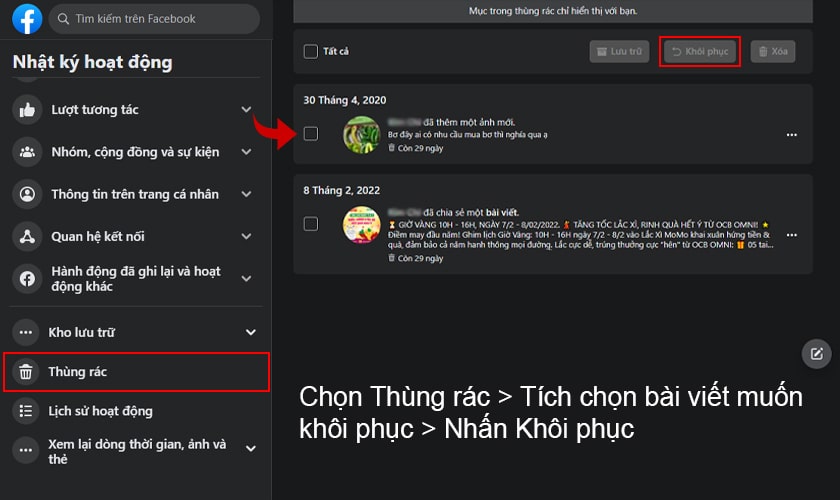
Bước 5: Khi bạn tìm thấy bài viết mà bạn muốn khôi phục, nhấn vào biểu tượng ba chấm ở góc trên bên phải của bài viết, và chọn Khôi phục. Bạn sẽ thấy một hộp thoại xác nhận xuất hiện, nhấn vào Khôi phục một lần nữa để hoàn tất.
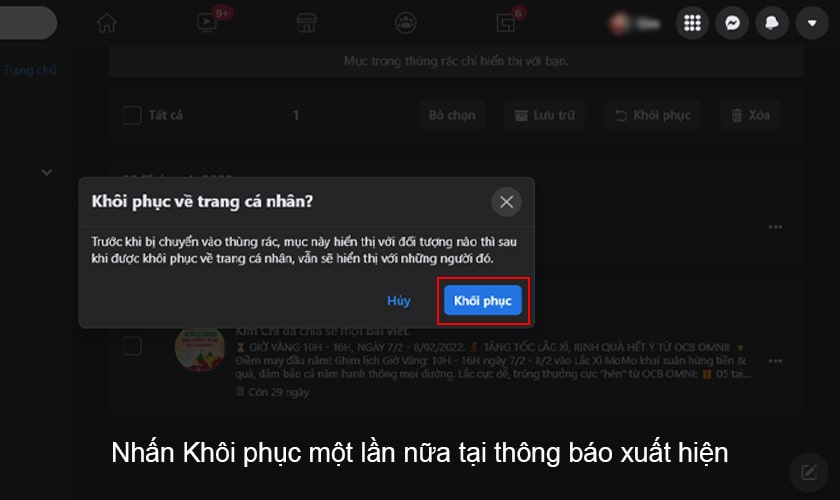
Bước 6: Sau khi bạn khôi phục bài viết, bạn sẽ thấy bài viết đó xuất hiện trên dòng thời gian của bạn, với thời gian gốc mà bạn đã đăng. Bạn có thể xem lại, chỉnh sửa, hoặc xóa bài viết nếu muốn.
Cách khôi phục bài viết Facebook bằng điện thoại di động
Nếu bạn muốn khôi phục bài viết Facebook bằng điện thoại di động, bạn có thể sử dụng một trong hai cách sau: cách khôi phục bài viết đã xóa Facebook trên Android, hoặc cách khôi phục bài viết Facebook trên iPhone. Mỗi cách có những ưu và nhược điểm riêng, bạn có thể lựa chọn cách nào phù hợp với thiết bị và nhu cầu của bạn.
Cách khôi phục bài viết Facebook trên Android
Nếu bạn sử dụng điện thoại Android, bạn có thể khôi phục bài viết Facebook trên Android bằng cách tải thông tin của bạn xuống từ Facebook. Đây là một tính năng cho phép bạn tải xuống toàn bộ dữ liệu của bạn trên Facebook, bao gồm cả các bài viết, ảnh, video, tin nhắn, và thông tin cá nhân. Bạn có thể tải xuống dữ liệu của bạn dưới dạng một file nén, và giải nén để xem lại các bài viết đã xóa. Để khôi phục bài viết Facebook trên Android, bạn có thể làm theo các bước sau:
Bước 1: Mở ứng dụng Facebook trên điện thoại Android của bạn, và đăng nhập vào tài khoản của bạn.
Bước 2: Nhấn vào biểu tượng ba gạch ngang ở góc trên bên phải màn hình, và cuộn xuống để chọn Cài đặt và quyền riêng tư.
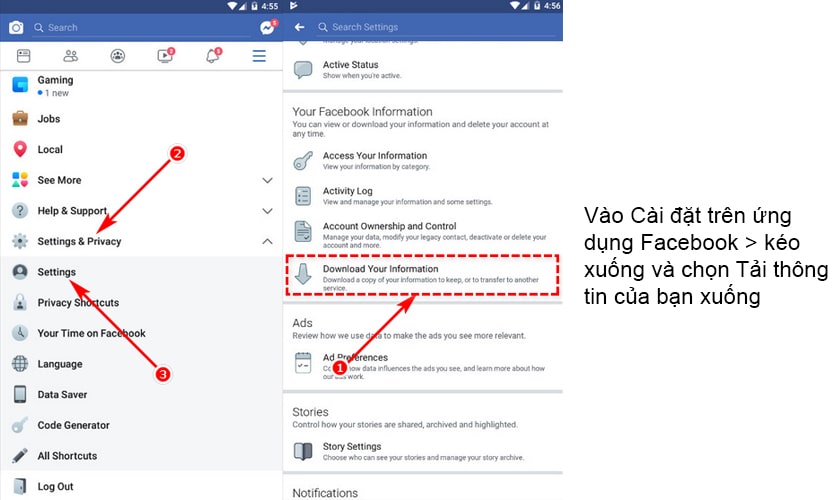
Bước 3: Nhấn vào Cài đặt, và cuộn xuống để chọn Tải thông tin của bạn xuống.
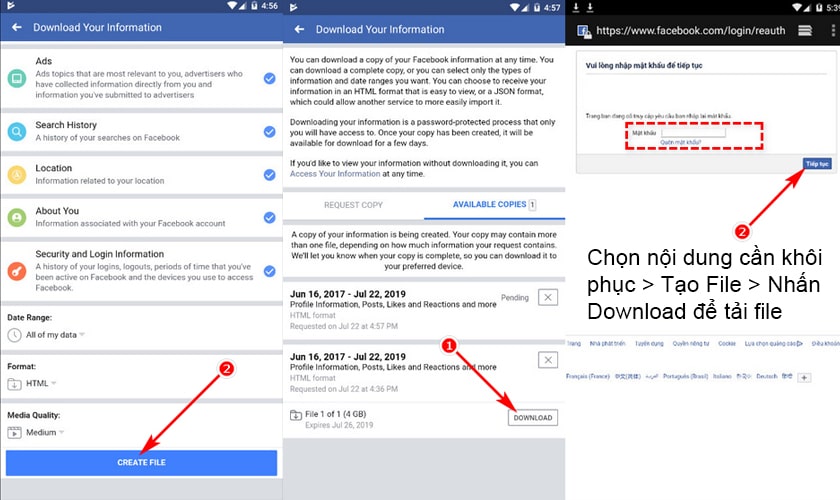
Bước 4: Tại trang Tải thông tin của bạn xuống, bạn sẽ thấy các lựa chọn về loại thông tin, định dạng file, và khoảng thời gian mà bạn muốn tải xuống. Bạn có thể chọn tất cả các loại thông tin, hoặc chỉ chọn Bài viết nếu bạn chỉ muốn khôi phục bài viết. Bạn cũng có thể chọn định dạng file là HTML hoặc JSON, tùy theo sở thích của bạn. Bạn cũng nên chọn khoảng thời gian mà bạn muốn tải xuống là Tất cả thời gian, để đảm bảo không bỏ sót bất kỳ bài viết nào.
Bước 5: Sau khi chọn xong các lựa chọn, nhấn vào Tạo file. Bạn sẽ thấy một thông báo cho biết file của bạn đang được tạo. Quá trình này có thể mất từ vài phút đến vài giờ, tùy thuộc vào kích thước và số lượng dữ liệu của bạn.
Bước 6: Khi file của bạn đã được tạo xong, bạn sẽ nhận được một email thông báo từ Facebook, hoặc bạn có thể kiểm tra trạng thái của file tại trang Tải thông tin của bạn xuống. Nhấn vào Tải xuống để tải file về điện thoại Android của bạn. Bạn sẽ cần nhập lại mật khẩu của bạn để xác nhận.
Bước 7: Sau khi tải file về điện thoại Android của bạn, bạn sẽ thấy file đó có đuôi là .zip, là một file nén chứa các file dữ liệu của bạn. Bạn cần giải nén file này để xem được các file dữ liệu. Bạn có thể sử dụng một ứng dụng giải nén file, như [WinZip] hoặc [ZArchiver], để giải nén file này.
Bước 8: Sau khi giải nén file, bạn sẽ thấy một thư mục có tên là facebook-yourname, trong đó yourname là tên của bạn trên Facebook. Mở thư mục này, và bạn sẽ thấy các thư mục con chứa các loại dữ liệu khác nhau, như photos, videos, messages, và posts. Mở thư mục posts, và bạn sẽ thấy các file HTML chứa các bài viết của bạn trên Facebook.
Bước 9: Mở các file HTML bằng một trình duyệt web, như [Chrome] hoặc [Firefox], để xem lại các bài viết của bạn trên Facebook. Tìm kiếm bài viết mà bạn muốn khôi phục trong danh sách các bài viết. Nếu bạn không nhớ chính xác ngày tháng hay nội dung của bài viết, bạn có thể sử dụng công cụ tìm kiếm của trình duyệt web để tìm kiếm từ khóa liên quan đến bài viết mà bạn muốn khôi phục.
Bước 10: Khi bạn tìm thấy bài viết mà bạn muốn khôi phục, bạn có thể sao chép nội dung của bài viết đó, và dán vào một bài viết mới trên Facebook. Bạn cũng có thể sao chép các hình ảnh hoặc video kèm theo bài viết đó, và tải lên cùng với bài viết mới. Bạn cũng nên ghi chú lại ngày giờ gốc mà bạn đã đăng bài viết đó, để người xem có thể hiểu được ngữ cảnh và ý nghĩa của bài viết.
Cách khôi phục bài viết đã xóa Facebook trên iPhone
Nếu bạn sử dụng điện thoại iPhone, bạn có thể khôi phục bài viết Facebook trên iPhone bằng cách sử dụng iCloud Backup để sao lưu và khôi phục dữ liệu Facebook. Đây là một tính năng cho phép bạn sao lưu toàn bộ dữ liệu của điện thoại iPhone lên iCloud, bao gồm cả các ứng dụng, hình ảnh, video, tin nhắn, và thông tin cá nhân. Bạn có thể khôi phục dữ liệu của điện thoại iPhone từ iCloud Backup khi bạn cần, bằng cách đặt lại điện thoại iPhone và chọn khôi phục từ iCloud Backup. Để khôi phục bài viết Facebook trên iPhone, bạn có thể làm theo các bước sau:
Bước 1: Đảm bảo rằng bạn đã sao lưu dữ liệu của điện thoại iPhone lên iCloud trước khi bạn xóa bài viết Facebook mà bạn muốn khôi phục. Bạn có thể kiểm tra ngày giờ của bản sao lưu iCloud cuối cùng bằng cách vào Cài đặt > Tên của bạn > iCloud > Quản lý bộ nhớ > Sao lưu. Nếu bạn chưa sao lưu dữ liệu của điện thoại iPhone lên iCloud, hoặc bản sao lưu iCloud cuối cùng đã quá cũ, bạn sẽ không thể khôi phục bài viết Facebook mà bạn đã xóa.
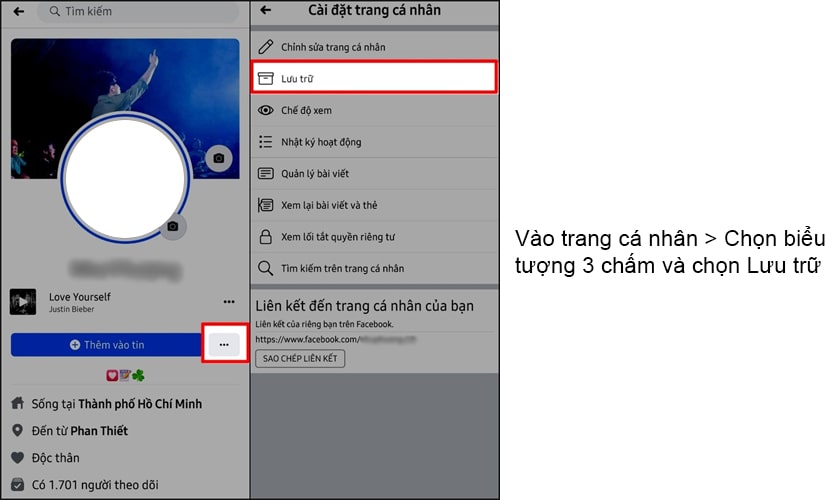
Bước 2: Đặt lại điện thoại iPhone của bạn về trạng thái ban đầu, để xóa hết các dữ liệu hiện tại trên điện thoại iPhone. Bạn có thể làm điều này bằng cách vào Cài đặt > Chung > Đặt lại > Xóa tất cả nội dung và cài đặt. Bạn sẽ cần nhập lại mật khẩu của bạn để xác nhận.
Bước 3: Sau khi đặt lại điện thoại iPhone, bạn sẽ thấy màn hình chào mừng xuất hiện. Theo các hướng dẫn trên màn hình để thiết lập lại điện thoại iPhone của bạn, cho đến khi bạn đến phần Ứng dụng và dữ liệu. Tại đây, chọn Khôi phục từ iCloud Backup.
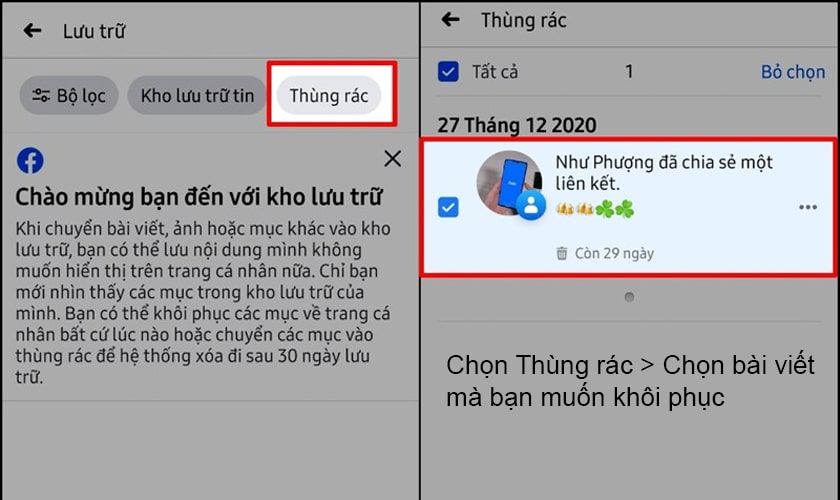
Bước 4: Đăng nhập vào tài khoản iCloud của bạn bằng ID Apple và mật khẩu. Chọn bản sao lưu iCloud mà bạn muốn khôi phục, nên là bản sao lưu gần nhất trước khi bạn xóa bài viết Facebook mà bạn muốn khôi phục. Nhấn vào Khôi phục để bắt đầu quá trình khôi phục dữ liệu từ iCloud Backup.
Bước 5: Sau khi quá trình khôi phục dữ liệu từ iCloud Backup hoàn tất, bạn sẽ thấy các ứng dụng và dữ liệu của bạn được khôi phục trên điện thoại iPhone của bạn, với trạng thái giống như lúc bạn sao lưu. Mở ứng dụng Facebook trên điện thoại iPhone của bạn, và đăng nhập vào tài khoản của bạn.
Bước 6: Tìm kiếm bài viết mà bạn muốn khôi phục trong dòng thời gian của bạn. Nếu bạn không nhớ chính xác ngày tháng hay nội dung của bài viết, bạn có thể sử dụng công cụ tìm kiếm của Facebook để tìm kiếm từ khóa liên quan đến bài viết mà bạn muốn khôi phục.
Bước 7: Khi bạn tìm thấy bài viết mà bạn muốn khôi phục, bạn có thể xem lại, chỉnh sửa, hoặc xóa bài viết nếu muốn.
Lưu ý khi khôi phục bài viết đã xóa trên Facebook
Trước khi bạn thực hiện các cách khôi phục bài viết đã xóa Facebook mà tôi đã hướng dẫn ở trên, bạn cần lưu ý một số điều sau:
- Bạn chỉ có thể khôi phục được các bài viết Facebook mà bạn đã xóa trong vòng 30 ngày. Sau 30 ngày, các bài viết sẽ bị xóa vĩnh viễn khỏi Facebook, và bạn sẽ không thể khôi phục được nữa.
- Bạn chỉ có thể khôi phục được các bài viết Facebook mà bạn là người đăng. Bạn không thể khôi phục được các bài viết của người khác mà bạn đã xóa khỏi dòng thời gian của bạn, hoặc các bài viết của bạn mà người khác đã xóa khỏi dòng thời gian của họ.
- Bạn chỉ có thể khôi phục được các bài viết Facebook mà bạn đã xóa chủ động, tức là bạn đã nhấn vào nút Xóa để xóa bài viết. Bạn không thể khôi phục được các bài viết Facebook mà bạn đã xóa không chủ động, tức là do Facebook xóa do vi phạm chính sách, hoặc do bạn bị hack tài khoản.
- Bạn nên cẩn thận khi sử dụng các cách khôi phục bài viết đã xóa Facebook mà tôi đã hướng dẫn ở trên, vì chúng có thể gây ra một số rủi ro và hậu quả không mong muốn. Ví dụ: Nếu bạn sử dụng cách khôi phục bài viết Facebook trên iPhone, bạn sẽ phải đặt lại điện thoại iPhone của bạn về trạng thái ban đầu, và có thể mất đi các dữ liệu mới nhất trên điện thoại iPhone của bạn. Nếu bạn sử dụng cách khôi phục bài viết Facebook trên Android, bạn sẽ phải tải xuống toàn bộ dữ liệu của bạn từ Facebook, và có thể gặp phải các vấn đề về bảo mật và quyền riêng tư.
- Bạn nên lưu trữ các bài viết quan trọng hoặc có ý nghĩa của bạn trên Facebook, để tránh xảy ra tình huống xóa nhầm hoặc mất mát. Bạn có thể sử dụng tính năng Lưu trữ của Facebook, để ẩn các bài viết của bạn khỏi dòng thời gian, nhưng vẫn có thể xem lại khi cần. Bạn cũng có thể sao lưu các bài viết của bạn trên máy tính hoặc điện thoại di động, để có một bản sao an toàn.
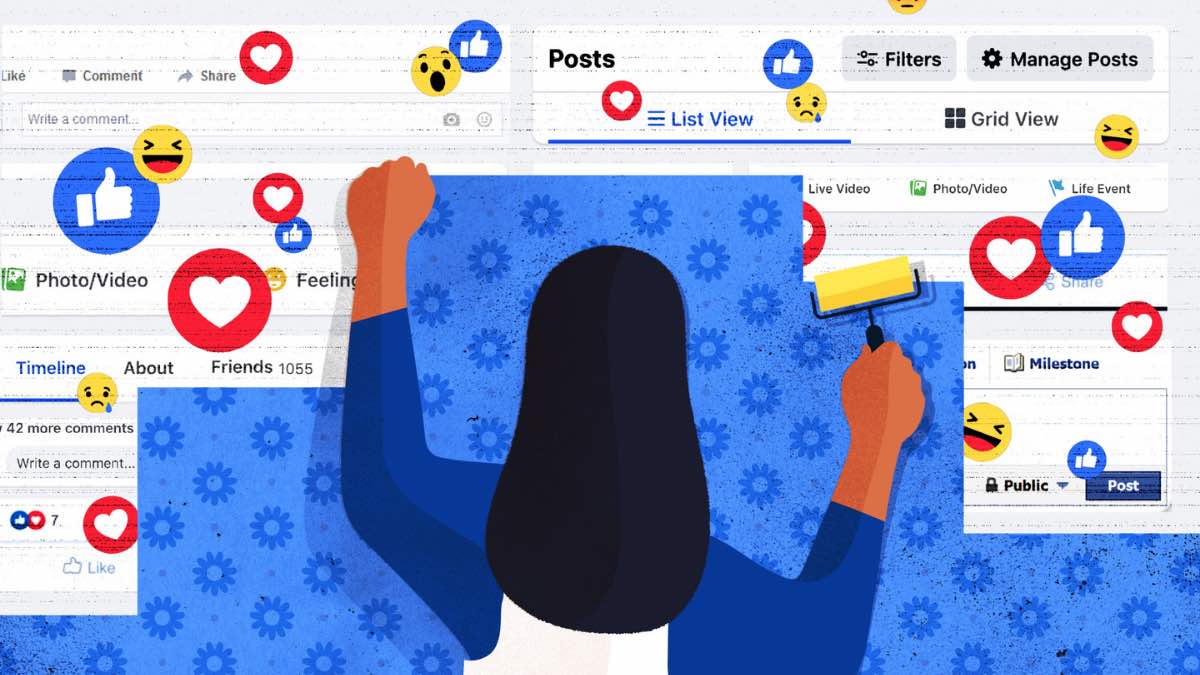
Kết luận
Trong bài viết này, Tâm Blogs đã hướng dẫn bạn cách khôi phục bài viết đã xóa trên Facebook trên máy tính và điện thoại di động, cũng như những lưu ý quan trọng khi thực hiện. Bằng cách áp dụng các cách mà tôi đã chia sẻ, bạn có thể lấy lại các bài viết trên Facebook mà bạn đã xóa vì lý do nào đó, như vô tình, hối tiếc, hoặc muốn sửa lại nội dung. Bạn cũng có thể tránh được những tình huống xóa nhầm hoặc mất mát các bài viết quan trọng hoặc có ý nghĩa của bạn trên Facebook.
Một số câu hỏi thường gặp và trả lời ngắn gọn về cách khôi phục bài viết Facebook
Có cách nào để khôi phục bài viết Facebook sau 30 ngày không?
Không, không có cách nào để khôi phục bài viết Facebook sau 30 ngày. Sau 30 ngày, các bài viết sẽ bị xóa vĩnh viễn khỏi Facebook, và bạn sẽ không thể khôi phục được nữa.
Có cách nào để khôi phục bài viết Facebook mà không cần đặt lại điện thoại iPhone không?
Không, không có cách nào để khôi phục bài viết Facebook mà không cần đặt lại điện thoại iPhone. Đây là điều kiện bắt buộc để bạn có thể khôi phục dữ liệu từ iCloud Backup, bao gồm cả các bài viết Facebook.
Có cách nào để khôi phục bài viết Facebook mà không cần tải xuống toàn bộ dữ liệu từ Facebook không?
Có, bạn có thể khôi phục bài viết Facebook mà không cần tải xuống toàn bộ dữ liệu từ Facebook, nếu bạn sử dụng tính năng Manage Activity Feature của Facebook. Tuy nhiên, tính năng này chỉ hoạt động trên máy tính, và chỉ áp dụng cho các bài viết mà bạn đã xóa trong vòng 30 ngày.






